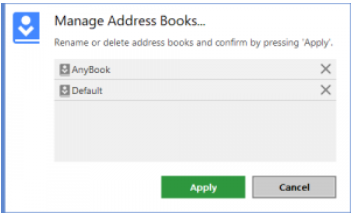La libreta de direcciones administra sus contactos. Todos los clientes registrados en su licencia (enumerados en su portal de clientes My.AnyDesk ) comparten la libreta de direcciones suponiendo que no se haya deshabilitado a través de un cliente personalizado.
Al agregar etiquetas a los contactos, se pueden administrar grandes cantidades de entradas mediante el filtrado. Esta función está disponible para las licencias premium de AnyDesk.
Crear y administrar la libreta de direcciones

Abra la pestaña Libreta de direcciones con el icono de la barra de herramientas en la esquina superior derecha.
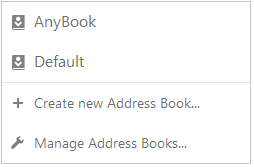
Puede abrir el menú de la libreta de direcciones haciendo clic en el nombre de la libreta de direcciones que se muestra en la esquina superior izquierda, para enumerar, administrar o crear nuevas libretas de direcciones. Al hacer doble clic en una entrada respectiva, se conectará inmediatamente a esa ID.
Al hacer clic en "Crear nueva libreta de direcciones..." aparecerá una nueva ventana donde escriba el nombre de la nueva libreta de direcciones.
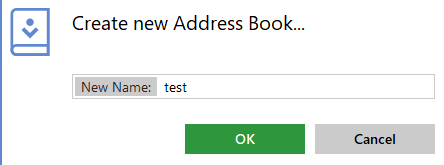
Puede crear tantas libretas de direcciones nuevas como lo permita su licencia (consulte Precios) y también eliminarlas nuevamente.
Propina: Deshabilite la libreta de direcciones para limitar el acceso a sus clientes mediante la creación de un cliente personalizado. Ver: Personalizar AnyDesk.
Agregar entrada
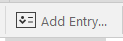
Al hacer clic en agregar entrada, se abrirá una nueva ventana donde puede escribir las credenciales importantes.
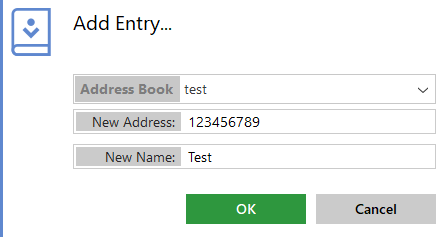
Editar entrada
Al hacer clic derecho en la entrada, tiene la opción de editarla.
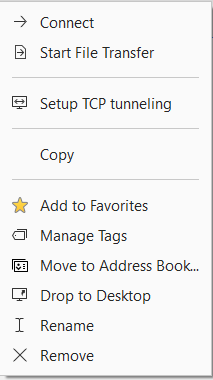
Conéctese directamente a ese ID
Iniciar una transferencia de archivos directamente
Configurar un túnel TCP a la red del ID
Copie la entrada. A continuación, puede seleccionar otra libreta de direcciones y pegarla allí
Agregar el ID a favoritos
Agregar o cambiar etiquetas específicas para la entrada
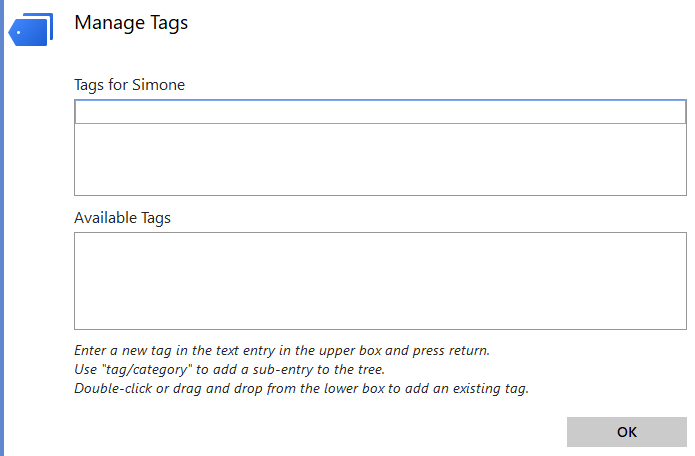
Mueva la entrada a otra libreta de direcciones. Una nueva ventana le permitirá elegir la libreta de direcciones
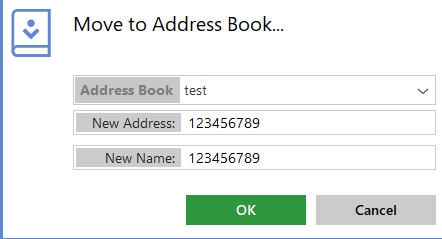
Cree una especificidad de acceso directo de escritorio para esa entrada. Al hacer clic en ese acceso directo, AnyDesk se activará e iniciará automáticamente la sesión
Cambiar el nombre de la libreta de direcciones
Eliminar la libreta de direcciones
Arrastrar y soltar entradas y etiquetas
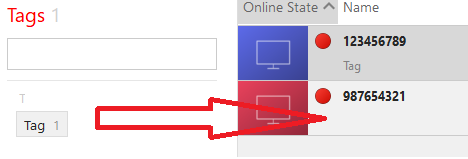
Puede configurar entradas con etiquetas ya creadas arrastrándolas directamente a la entrada
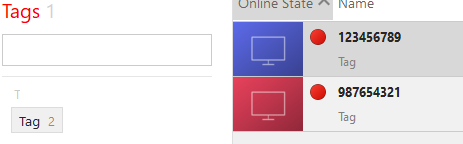
macOS
La libreta de direcciones de AnyDesk para macOS funciona de manera similar a la de Windows y Linux.
Crear y administrar la libreta de direcciones
Para crear una nueva libreta de direcciones, simplemente haga clic con el botón derecho en el elemento superior "Libreta de direcciones" o en cualquier libreta de direcciones existente y haga clic en "Crear nueva libreta de direcciones ..." en el menú contextual.
Para editar el nombre o eliminar una libreta de direcciones, simplemente haga clic con el botón derecho en la libreta de direcciones que desea administrar y seleccione "Cambiar nombre" o "Eliminar" respectivamente.
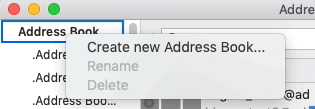
Organice sus libretas de direcciones
Haga clic en "Insertar nueva etiqueta", luego en el símbolo de engranaje inferior elija "Agregar entrada" para crear su primera entrada. Las siguientes entradas se pueden crear haciendo clic en el "+" en la vista de etiquetas. Ahora puedes arrastrar y soltar tus contactos.
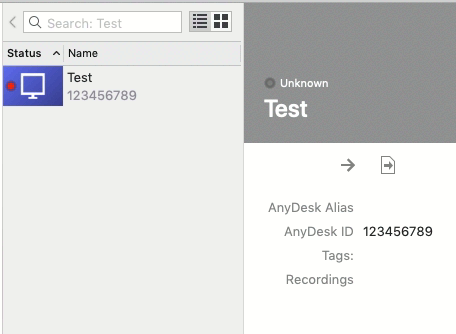
Para crear nuevas etiquetas:
Seleccione una o más entradas dentro de la libreta de direcciones (elimine las entradas de la lista haciendo clic en el símbolo de engranaje y eligiendo "Eliminar entrada")
Haga clic en "Editar"
Introduzca un nuevo nombre de etiqueta
Haga clic en "Listo"
Crea un nuevo contacto haciendo clic en el signo "+" en la parte inferior
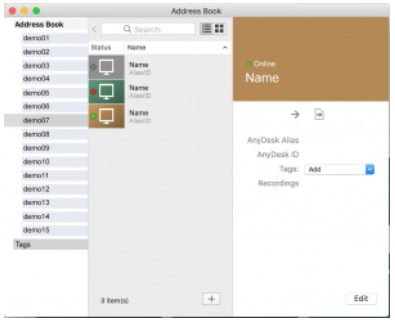
Se puede crear una nueva etiqueta seleccionando y editando un contacto dentro de la libreta de direcciones.
Androide
Para ver y administrar la libreta de direcciones en Android, debe asignar la clave de licencia a la aplicación AnyDesk. Para hacerlo, consulte AnyDesk para Android.
Una vez que el cliente haya obtenido la licencia, puede encontrar la libreta de direcciones a través del menú de hamburguesas que se encuentra en la esquina superior izquierda de la aplicación AnyDesk.
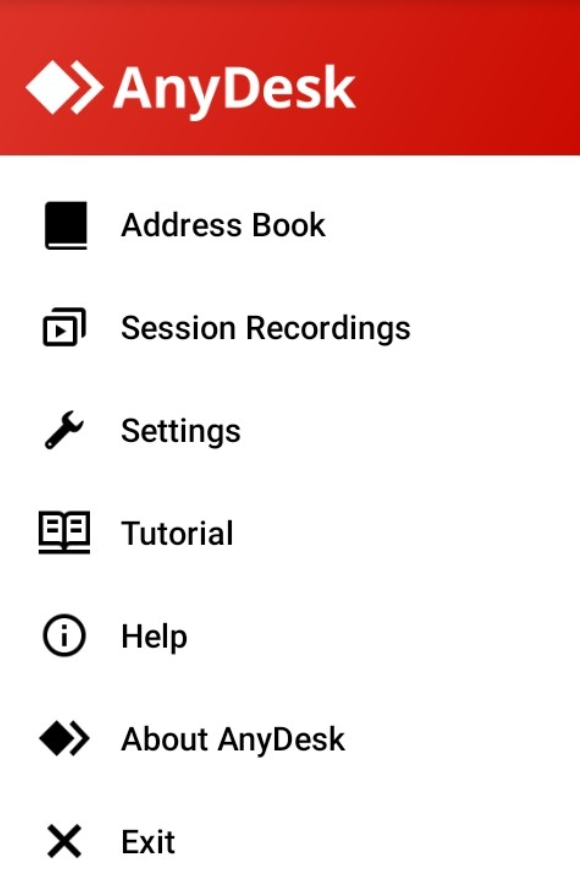
Al igual que con las otras plataformas compatibles, puede agregar Libretas de direcciones y entradas de la Libreta de direcciones. Desde allí, también puede administrar las entradas de la libreta de direcciones, así como las etiquetas existentes para esas entradas.